Come cercare e restituire un collegamento ipertestuale attivo in Excel?
Nel lavoro quotidiano con Excel, è comune utilizzare la funzione CERCA.VERT per trovare e restituire valori associati a voci specifiche nei tuoi dati. Tuttavia, un problema frequente si verifica quando la ricerca restituisce collegamenti ipertestuali: invece di link cliccabili e attivi, si ottengono solo URL di testo normale. Ad esempio, se i dati di origine contengono un collegamento a un sito web con un collegamento ipertestuale incorporato, dopo una tipica ricerca CERCA.VERT, il risultato verrà visualizzato solo come testo non formattato, come illustrato di seguito.
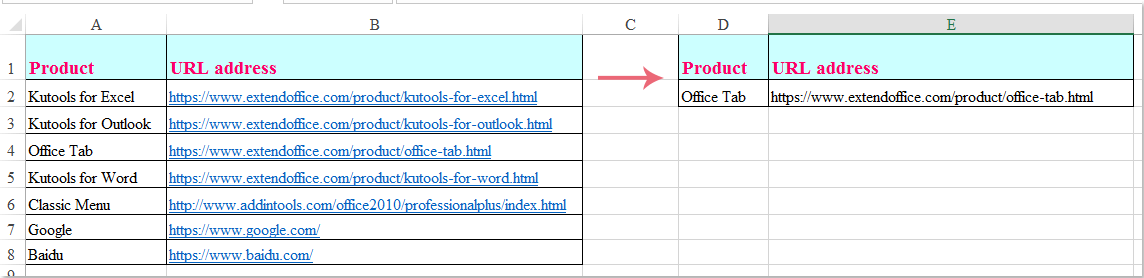
In questi casi, assicurarsi che la ricerca restituisca un collegamento ipertestuale attivo – su cui si può fare clic e che si apre nel browser – migliora l'usabilità, risparmia tempo ed è importante per set di dati che coinvolgono indirizzi web, percorsi file o altre risorse cliccabili.
Questa guida introduce diverse soluzioni pratiche per restituire collegamenti ipertestuali attivi tramite ricerche, analizzando scenari, tipi di dati applicabili e possibili limitazioni. Imparerai anche precauzioni chiave, suggerimenti per la risoluzione dei problemi e raccomandazioni per scegliere il metodo migliore per soddisfare le esigenze del tuo foglio di lavoro.
- Cercare e restituire un collegamento ipertestuale attivo con formula
- Codice VBA – Restituire e inserire un collegamento ipertestuale attivo tramite ricerca (scenari avanzati)
 Cercare e restituire un collegamento ipertestuale attivo con formula
Cercare e restituire un collegamento ipertestuale attivo con formula
Per cercare e restituire un valore come collegamento ipertestuale attivo, puoi combinare le funzioni COLLEGAMENTO.IPERTESTUALE e CERCA.VERT. Questo approccio è semplice e adatto ai dati di origine in cui i collegamenti ipertestuali sono memorizzati correttamente come indirizzi URL di testo (ad esempio “https://www.esempio.com” o percorsi file di rete). Ciò renderà il valore restituito cliccabile nel tuo foglio di lavoro.
Supponiamo di avere una tabella con due colonne: una per il valore da cercare (come un nome) e una per un URL come testo normale o collegamento ipertestuale. Per recuperare il corrispondente collegamento ipertestuale attivo basato su un valore di input dell'utente, segui questi passaggi:
1. Inserisci la seguente formula in una cella vuota dove desideri visualizzare il risultato:
=HYPERLINK(VLOOKUP(D2, $A$1:$B$8,2, FALSE))2. Premi Invio per confermare. La cella ora visualizza il collegamento ipertestuale come un link attivo e cliccabile, come mostrato di seguito:
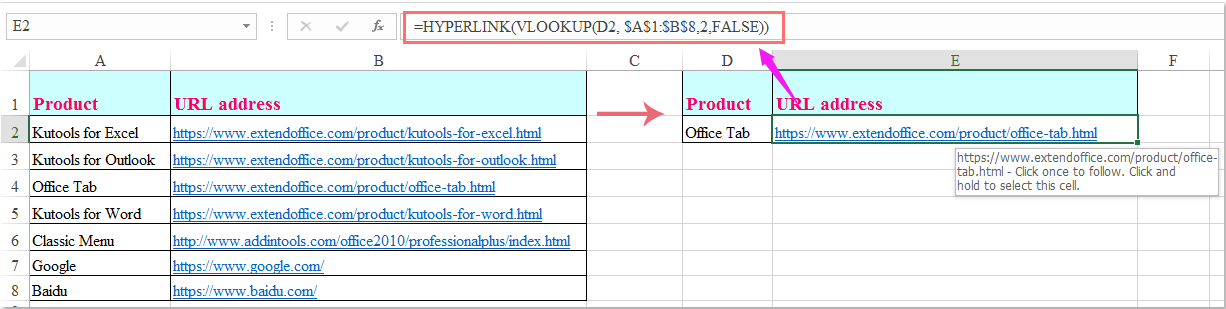
Note sui parametri e sull'utilizzo:
- D2: La cella contenente il valore che desideri cercare.
- $A$1:$B$8: L'intervallo dati in cui la prima colonna contiene i valori da cercare e la seconda contiene i collegamenti ipertestuali. Usa riferimenti assoluti se prevedi di copiare la formula.
- 2: Indica che il collegamento ipertestuale si trova nella seconda colonna del tuo intervallo.
Suggerimenti:
- Se il valore cercato non viene trovato, la formula restituirà un errore (#N/D). Verifica che i valori da cercare abbiano una corrispondenza esatta nell'intervallo della tabella.
- Se desideri che il testo visualizzato sia diverso dal collegamento ipertestuale effettivo (ad esempio, mostrare un nome invece dell'URL), puoi aggiungere un parametro facoltativo alla seconda parte di COLLEGAMENTO.IPERTESTUALE:
=HYPERLINK(VLOOKUP(D2,$A$1:$B$8,2,FALSE),D2)
Questo mostra il valore di D2 come testo del link. - Questo approccio funziona solo quando i collegamenti ipertestuali sono memorizzati come URL standard o percorsi file di testo. Non recupera i collegamenti ipertestuali inseriti in Excel dove il testo visualizzato e l'indirizzo del collegamento sono diversi, o “nomi amichevoli” senza un URL grezzo nella cella.
Problemi comuni e risoluzione dei problemi:
- Se il risultato non è cliccabile, assicurati che i tuoi dati contengano un URL web completo e valido (incluso "http://" o "https://").
- Se ottieni risultati errati o mancanti, controlla l'intervallo di ricerca e assicurati che l'indice della colonna corrisponda alla colonna contenente i collegamenti ipertestuali.
- Per i file locali, assicurati che il percorso del collegamento ipertestuale utilizzi il formato appropriato (ad esempio, "C:\Cartella\file.xlsx").
Vantaggi: Semplice da configurare, la formula può essere trascinata per applicarla a più righe, ideale per tabelle in cui i collegamenti ipertestuali sono memorizzati come URI di testo normale.
Limitazioni: Non supporta il recupero separato del testo visualizzato e dell'indirizzo del collegamento ipertestuale se differiscono, né riconosce i collegamenti ipertestuali inseriti manualmente in cui solo il testo visualizzato è visibile nella cella.
 Codice VBA – Restituire e inserire un collegamento ipertestuale attivo tramite ricerca (scenari avanzati)
Codice VBA – Restituire e inserire un collegamento ipertestuale attivo tramite ricerca (scenari avanzati)
Se hai bisogno di cercare un valore specifico in un intervallo e restituire il suo collegamento ipertestuale originale attivo – includendo sia il testo visualizzato che il link cliccabile – invece del semplice URL, VBA fornisce una soluzione affidabile. Questo codice cerca il valore obiettivo nell'intervallo selezionato e, quando trova una corrispondenza, copia il collegamento ipertestuale esatto (testo + indirizzo) nella cella che specifichi. È particolarmente utile quando il testo visualizzato e l'indirizzo del collegamento ipertestuale differiscono, o quando i metodi basati su formule non riescono a catturare il link effettivo.
Questo metodo è particolarmente utile quando i tuoi dati includono “nomi amichevoli” con collegamenti ipertestuali sottostanti, collegamenti ipertestuali a file o cartelle, o formati di collegamento ipertestuale non standard. VBA ti consente di copiare sia il testo del link visibile che l'indirizzo del collegamento ipertestuale sottostante, o reinserire un collegamento ipertestuale in una nuova posizione utilizzando un risultato di ricerca.
Precauzioni: Assicurati che le macro siano abilitate nel tuo ambiente Excel. Esegui sempre il backup del tuo foglio di lavoro prima di eseguire script VBA, specialmente se stai lavorando con dati importanti.
Vantaggi: Gestisce casi complessi – come i collegamenti ipertestuali inseriti nelle celle e la separazione del testo visualizzato e dell'indirizzo del collegamento ipertestuale. Ti consente di elaborare gruppi di collegamenti ipertestuali o personalizzare i risultati.
Limitazioni: Richiede una conoscenza di base di VBA e non è supportato in tutti gli ambienti Excel limitati o basati sul web.
1. Apri l'editor VBA facendo clic su Sviluppatore > Visual Basic. Nella finestra appena aperta, fai clic su Inserisci > Modulo e incolla il codice seguente nel modulo:
Sub LookupAndInsertHyperlink()
Dim LookupValue As String
Dim LookupRange As Range
Dim ResultCell As Range
Dim cell As Range
Dim hyperlinkFound As Boolean
Dim linkAddress As String
Dim linkText As String
On Error Resume Next
xTitleId = "KutoolsforExcel"
Set LookupRange = Application.InputBox("Select the lookup range (must include display text/cell and hyperlink)", xTitleId, Selection.Address, Type:=8)
Set ResultCell = Application.InputBox("Select the cell to output the hyperlink", xTitleId, "", Type:=8)
LookupValue = Application.InputBox("Enter the value to lookup", xTitleId, "", Type:=2)
hyperlinkFound = False
For Each cell In LookupRange
If cell.Value = LookupValue Then
If cell.Hyperlinks.Count > 0 Then
linkAddress = cell.Hyperlinks(1).Address
linkText = cell.Value
ResultCell.Hyperlinks.Add Anchor:=ResultCell, Address:=linkAddress, TextToDisplay:=linkText
hyperlinkFound = True
Exit For
End If
End If
Next
If Not hyperlinkFound Then
ResultCell.Value = "No matching hyperlink found"
End If
End Sub2. Per eseguire lo script, con il tuo foglio di lavoro aperto, premi Alt + F8, seleziona LookupAndInsertHyperlink e fai clic su Esegui.
3. Nei dialoghi che appaiono:
- Seleziona l'intervallo di dati da cercare (includendo sia i valori che i loro collegamenti ipertestuali).
- Scegli la cella di destinazione per il collegamento ipertestuale di output.
- Inserisci il valore da cercare. La macro troverà il valore corrispondente, estrarrà il suo collegamento ipertestuale (anche se il testo visualizzato è diverso dal link sottostante) e lo inserirà come collegamento ipertestuale attivo nella posizione scelta.
Suggerimenti pratici e avvisi di errore:
- Se il valore non viene trovato o non esiste alcun collegamento ipertestuale nella cella, la destinazione mostrerà “Nessun collegamento ipertestuale corrispondente trovato.”
- Se desideri elaborare più ricerche contemporaneamente, considera di estendere il codice VBA o eseguire lo script più volte secondo necessità.
- Questo script è efficace anche quando il collegamento ipertestuale non è semplicemente una stringa URL nella cella, e copierà sia l'indirizzo che il testo visualizzato.
Suggerimenti per la risoluzione dei problemi:
- Verifica che l'intervallo di input includa la colonna con i collegamenti ipertestuali effettivi.
- Se la macro VBA non viene eseguita, controlla che le macro siano abilitate nelle impostazioni di Excel.
- Se appare “Nessun collegamento ipertestuale corrispondente trovato”, verifica che il valore cercato sia corretto e che i collegamenti ipertestuali corrispondenti esistano in quella riga.
- Salva sempre il tuo foglio di lavoro prima di eseguire macro nel caso in cui tu debba annullare le modifiche.
Riepilogo:
- Usa il metodo della formula per collegamenti ipertestuali standard e ricerche rapide basate su testo.
- Usa il metodo VBA per esigenze più avanzate – come ripristinare i collegamenti ipertestuali inseriti manualmente, recuperare sia il testo visualizzato che l'indirizzo del link, o applicare risultati dinamicamente su intervalli.
I migliori strumenti per la produttività in Office
Potenzia le tue competenze in Excel con Kutools per Excel e sperimenta un'efficienza mai vista prima. Kutools per Excel offre oltre300 funzionalità avanzate per aumentare la produttività e farti risparmiare tempo. Clicca qui per ottenere la funzione di cui hai più bisogno...
Office Tab porta le schede su Office e rende il tuo lavoro molto più semplice
- Abilita la modifica e lettura a schede in Word, Excel, PowerPoint, Publisher, Access, Visio e Project.
- Apri e crea più documenti in nuove schede della stessa finestra invece che in nuove finestre.
- Aumenta la produttività del50% e riduce centinaia di clic del mouse ogni giorno!
Tutti gli add-in Kutools. Un solo programma di installazione
La suite Kutools for Office include add-in per Excel, Word, Outlook & PowerPoint più Office Tab Pro, ideale per i team che lavorano su più app di Office.
- Suite tutto-in-uno — Add-in per Excel, Word, Outlook & PowerPoint + Office Tab Pro
- Un solo programma di installazione, una sola licenza — configurazione in pochi minuti (pronto per MSI)
- Funzionano meglio insieme — produttività ottimizzata su tutte le app Office
- Prova completa30 giorni — nessuna registrazione, nessuna carta di credito
- Massimo risparmio — costa meno rispetto all’acquisto singolo degli add-in